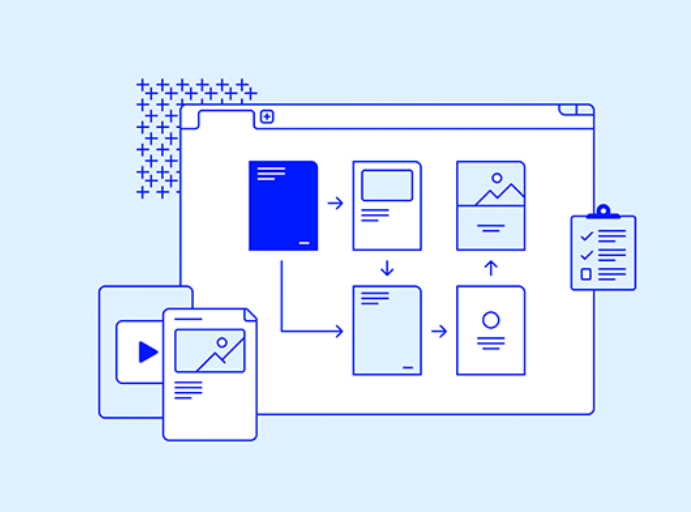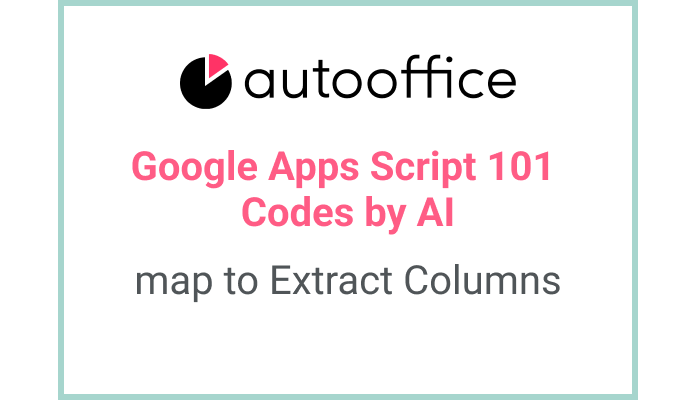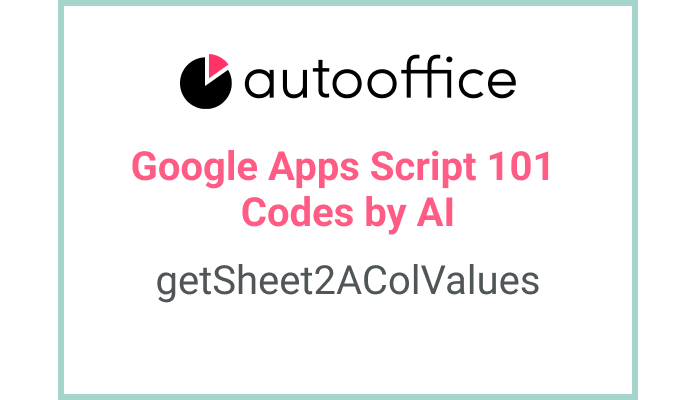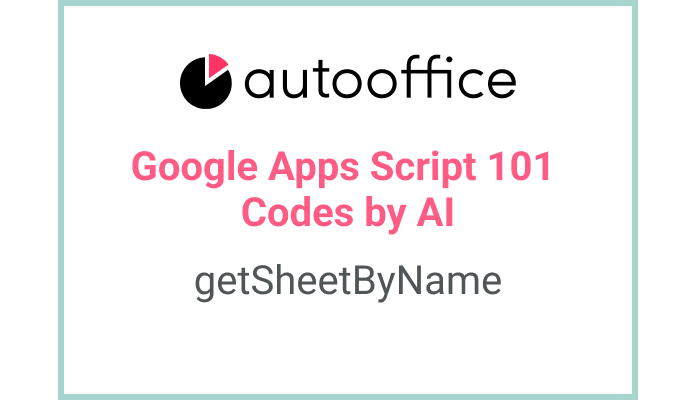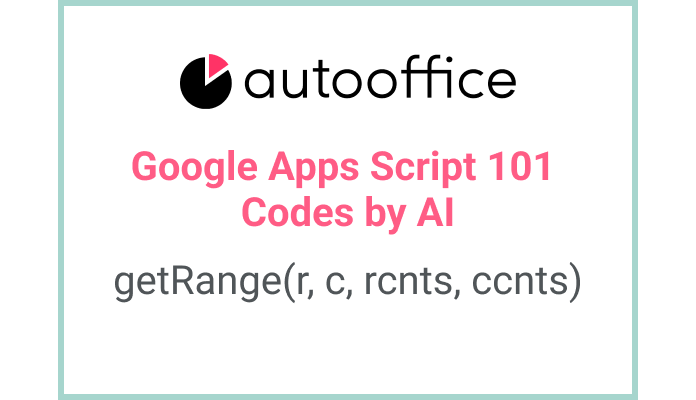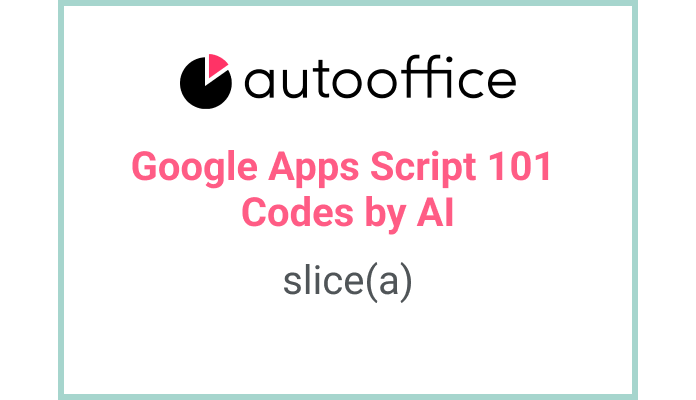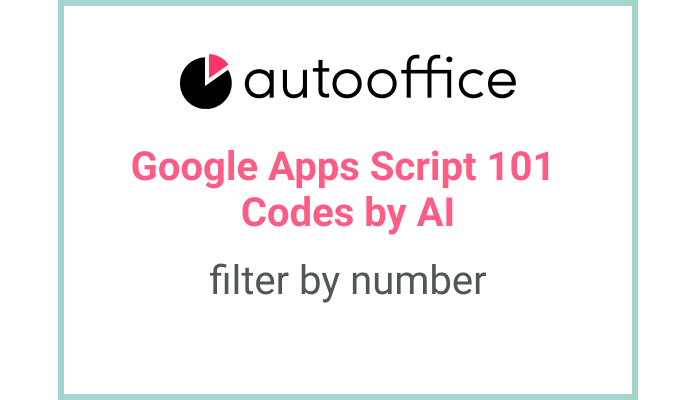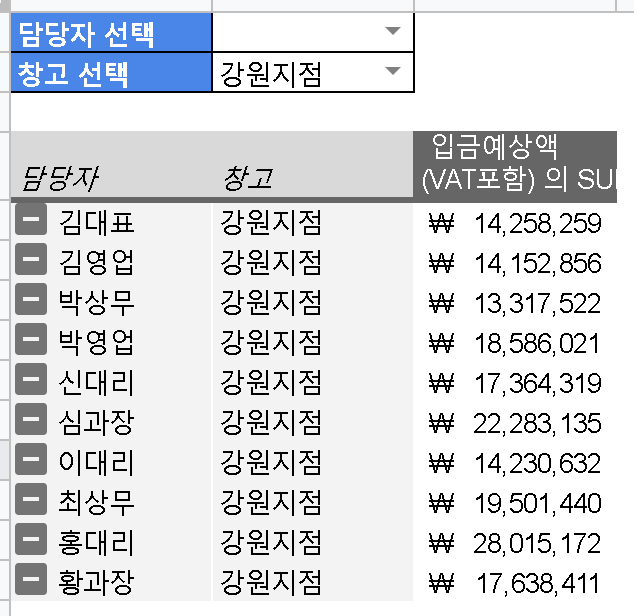앱스 스크립트의 map을 사용하여 스프레드시트에서 열 추출하는 방법
이 포스팅은 “구글 앱스 스크립트 101: 공짜로 만드는 업무 자동화 시스템” 책에 포함된 코드를 AI가 설명하도록 한 뒤에, 교정한 포스팅입니다. AI가 작성한 것을 수정하면 취소선을 표시하였습니다. 교정으로 추가하면 색상을 표시하였습니다.
목차
요약
이 블로그 포스트에서는 Apps Script를 사용하여 스프레드시트에서 특정 열을 추출하는 방법을 살펴보겠습니다. getDataRange 메소드를 사용하여 시트에서 모든 데이터를 가져온 후 원하는 열을 추출하기 위해 데이터를 조작합니다.
코드
|
1 2 3 4 5 6 7 8 |
function colExtract() { const SS = SpreadsheetApp.getActiveSpreadsheet() const T_SHEET6 = SS.getSheetByName('시트6') const data = T_SHEET6.getDataRange().getValues() let dataMap = data.map(item => [item[0], item[2]]) Logger.log(dataMap) } |
코드 설명
이 코드는 colExtract라는 함수를 정의합니다. getActiveSpreadsheet 메소드를 사용하여 활성 스프레드시트를 가져오고, getSheetByName 메소드를 사용하여 ‘시트6’이라는 이름의 시트를 가져와 T_SHEET6 변수에 할당합니다.
getDataRange 메소드를 사용하여 시트에서 데이터의 범위를 가져오고, getValues를 사용하여 해당 범위의 값을 가져옵니다. 데이터는 data 변수에 저장됩니다.
map 메소드는 data 배열에 사용되어 각 내부 배열의 첫 번째와 세 번째 요소만 포함하는 새로운 배열 dataMap을 생성합니다. 이는 대괄호 표기법을 사용하여 요소에 접근하여 수행됩니다.
마지막으로, dataMap 배열은 Logger.log를 사용하여 기록됩니다.
예제
세 개의 열(이름, 나이, 도시)를 가진 스프레드시트가 있다고 가정해 봅시다. 우리는 이름과 도시 열만 추출하려고 합니다.
colExtract 함수를 실행한 후, dataMap 배열은 각 행의 이름과 도시 값이 포함된 배열의 배열을 포함하게 됩니다.
AI 프롬프트
스프레드시트에서 특정 열을 추출하는 함수를 작성하세요. 함수는 활성 스프레드시트를 가져오고, 이름으로 시트를 가져온 다음 getDataRange 메소드와 map 함수를 사용하여 원하는 열을 추출하세요. 추출한 열을 로그로 출력하세요.